win10怎么看自己的显卡配置 如何查看win10电脑显卡配置
更新时间:2023-03-16 10:01:04作者:xinxin
当用户在网吧使用win10中文版系统玩游戏的时候,由于电脑运行游戏非常流畅,因此就想要了解一下电脑中的一些配置信息,可是却不懂得在win10系统哪里查看自己电脑的显卡配置信息,那么win10怎么看自己的显卡配置呢?接下来小编就来教大家查看win10电脑显卡配置操作方法。
具体方法:
1、按快捷键Win图标键+R键打开运行菜单,输入命令dxdiag,然后点击确定按钮。如图所示:
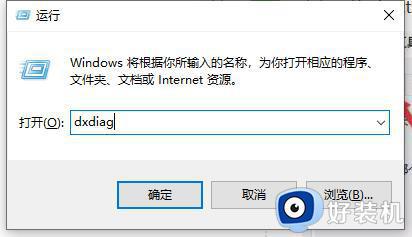
2、在打开的Directx诊断工具窗口中,点击“显示”选项卡。如图所示:
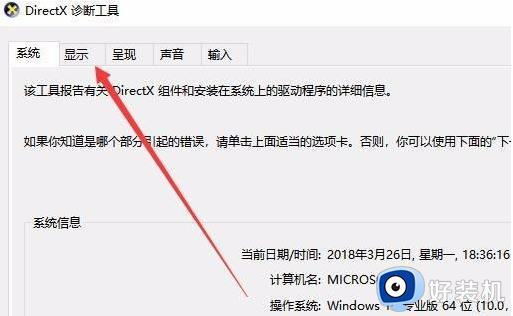
3、这时就可以查看到电脑的显卡型号、驱动程序、显示内存等等信息。如图所示:
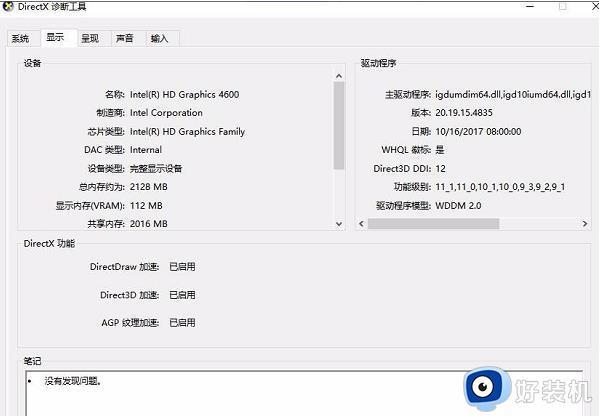
4、如果你的电脑是双显卡的话,还会有一个呈现的选项卡,点击该选项卡,也可以查看到另外一个显卡的详细信息。如图所示:
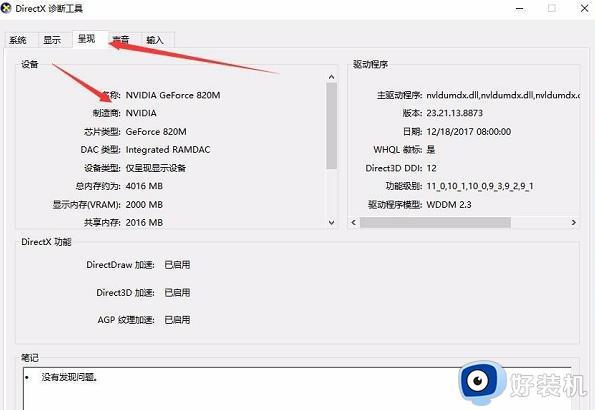
上述就是小编给大家讲解的查看win10电脑显卡配置操作方法了,有需要的用户就可以根据小编的步骤进行操作了,希望能够对大家有所帮助。
win10怎么看自己的显卡配置 如何查看win10电脑显卡配置相关教程
- win10查看显卡配置的操作方法 win10该如何查看显卡配置
- windows10怎么看电脑配置显卡 win10如何查看电脑配置显卡
- win10电脑显卡配置怎么查看 win10查看电脑显卡配置的具体方法
- win10 怎么看显卡 win10如何看显卡配置
- win10怎么看电脑显卡 win10查看电脑显卡的具体方法
- win10笔记本怎么看显卡配置 win10如何查看电脑显卡配置
- win10笔记本怎么看显卡配置 windows10查看显卡的方法
- win10在哪看显卡型号 win10查看电脑显卡型号的教程
- win10怎么看显卡型号参数 win10如何看显卡型号
- win10查看显卡配置的方法 win10如何查看显卡型号
- win10拼音打字没有预选框怎么办 win10微软拼音打字没有选字框修复方法
- win10你的电脑不能投影到其他屏幕怎么回事 win10电脑提示你的电脑不能投影到其他屏幕如何处理
- win10任务栏没反应怎么办 win10任务栏无响应如何修复
- win10频繁断网重启才能连上怎么回事?win10老是断网需重启如何解决
- win10批量卸载字体的步骤 win10如何批量卸载字体
- win10配置在哪里看 win10配置怎么看
win10教程推荐
- 1 win10亮度调节失效怎么办 win10亮度调节没有反应处理方法
- 2 win10屏幕分辨率被锁定了怎么解除 win10电脑屏幕分辨率被锁定解决方法
- 3 win10怎么看电脑配置和型号 电脑windows10在哪里看配置
- 4 win10内存16g可用8g怎么办 win10内存16g显示只有8g可用完美解决方法
- 5 win10的ipv4怎么设置地址 win10如何设置ipv4地址
- 6 苹果电脑双系统win10启动不了怎么办 苹果双系统进不去win10系统处理方法
- 7 win10更换系统盘如何设置 win10电脑怎么更换系统盘
- 8 win10输入法没了语言栏也消失了怎么回事 win10输入法语言栏不见了如何解决
- 9 win10资源管理器卡死无响应怎么办 win10资源管理器未响应死机处理方法
- 10 win10没有自带游戏怎么办 win10系统自带游戏隐藏了的解决办法
